这篇“Adobe Dreamweaver怎么安装”文章的知识点大部分人都不太理解,所以小编给大家总结了以下内容,内容详细,步骤清晰,具有一定的借鉴价值,希望大家阅读完这篇文章能有所收获,下面我们一起来看看这篇“Adobe Dreamweaver怎么安装”文章吧。
1、首先下载Adobe Dreamweaver CS5
可到谷歌、百度等搜索下载。
2、找到Dreamweaver CS5安装软件,安装文件

找到SET-UP.EXE安装文件,双击进行安装
3、安装界面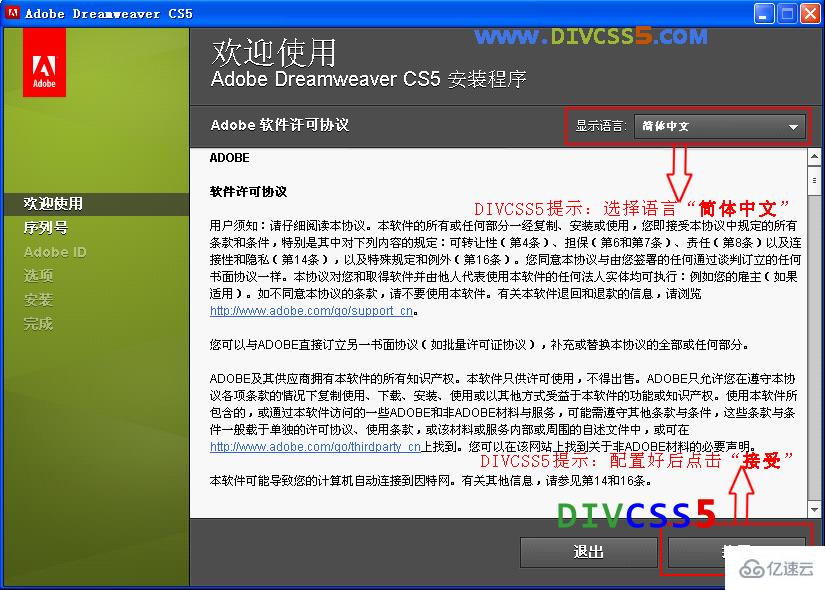
Dreamweaver安装时候注意选择语言
4、输入正确Dreamweaver序列号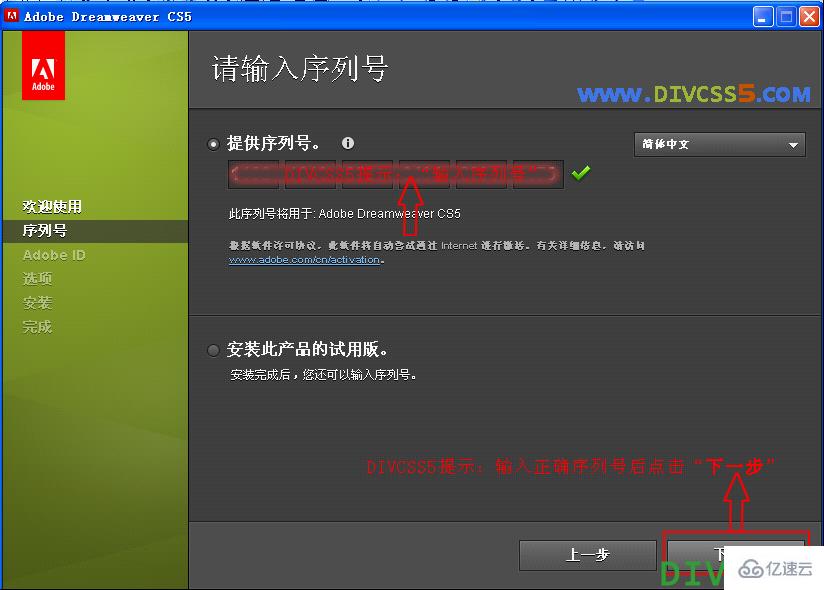
输入Dreamweaver序列号,点击“下一步”继续安装
5、Dreamweaver安装截图
选择“跳过此步骤”进行安装DW CS5
6、安装目录选择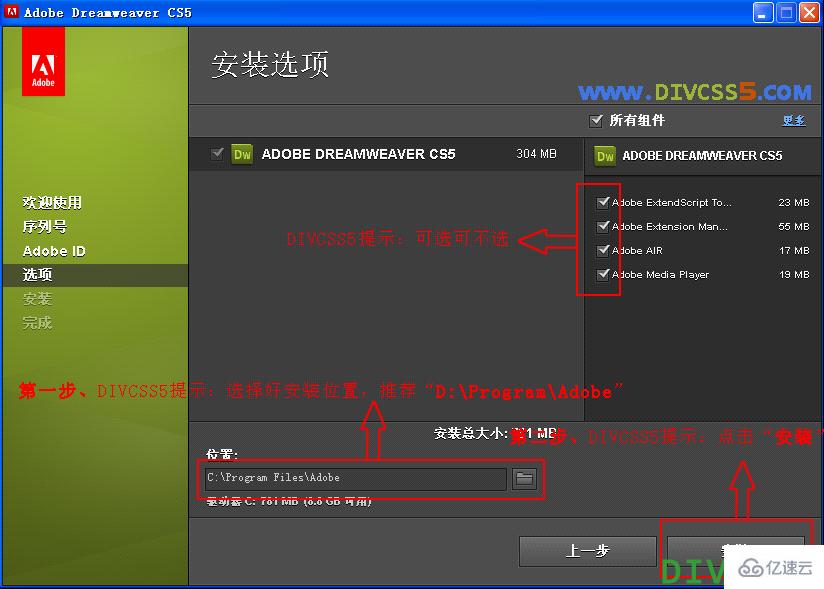
Dreamweaver安装目录选择
7、安装目录配置好后继续点击“安装”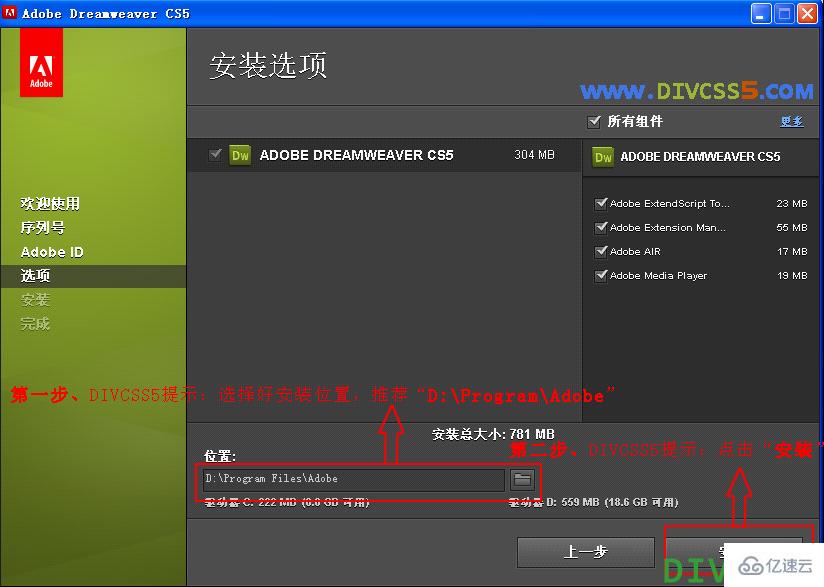
选择好安装目录,推荐D盘”非系统盘“,点击”安装“
8、计算安装所需时间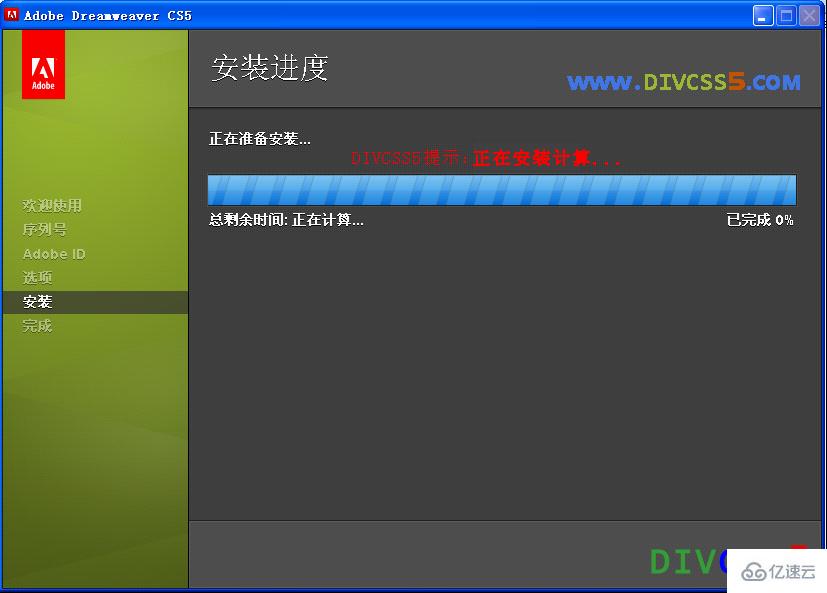
安装计算所需安装时间截图
9、Dreamweaver正式进行安装中...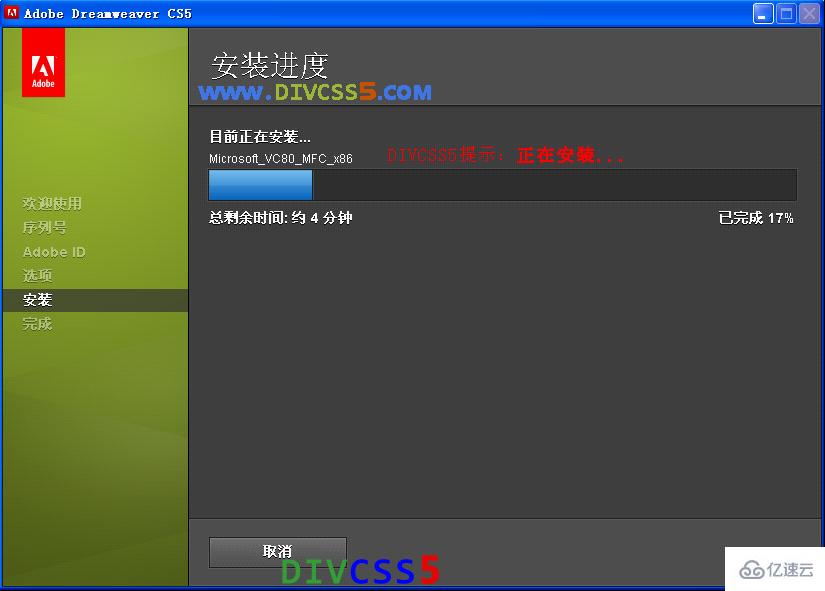
安装中,需要等待DW的安装
10、恭喜,Dreamweaver安装完成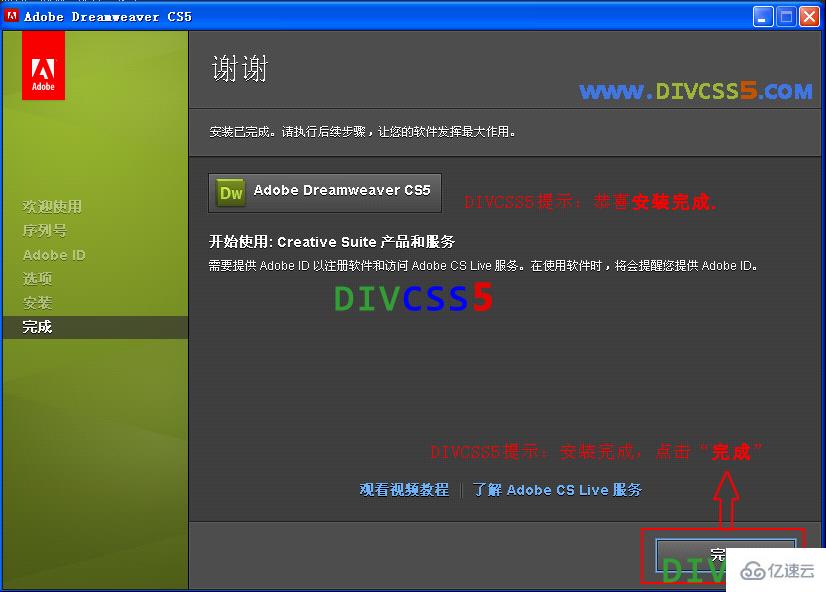
点击”完成“,到此即可安装完成。
11、找到已经安装好的启动图标,点击打开DW软件
你可以通过电脑左下角”开始“-》“所有程序”-》即可找到安装好的DW打开快捷键图标
12、首次打开Dreamweaver软件配置选项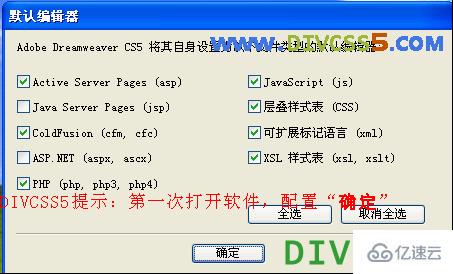
一般默认直接点击“确定”即可。
以上就是关于“Adobe Dreamweaver怎么安装”这篇文章的内容,相信大家都有了一定的了解,希望小编分享的内容对大家有帮助,若想了解更多相关的知识内容,请关注亿速云行业资讯频道。
亿速云「云服务器」,即开即用、新一代英特尔至强铂金CPU、三副本存储NVMe SSD云盘,价格低至29元/月。点击查看>>
免责声明:本站发布的内容(图片、视频和文字)以原创、转载和分享为主,文章观点不代表本网站立场,如果涉及侵权请联系站长邮箱:is@yisu.com进行举报,并提供相关证据,一经查实,将立刻删除涉嫌侵权内容。